„iTunes“ yra puiki galimybė, kai atnaujinate į naujausią „iOS“ arba „iPadOS“. Tačiau kartais atnaujindami arba atkurdami susiduriate su tokiomis klaidomis kaip iTunes klaida 14. Laimei, šią klaidą galima lengvai išspręsti keliais žingsniais!
Jei atnaujinimo proceso metu pamatysite pranešimą, kuriame sakoma:Šio „iPhone“ nepavyko atkurti. Įvyko nežinoma klaida (14)“, turime jums keletą sprendimų.
„Apple“ teigimu, šią klaidą dažniausiai sukelia USB kabelio problemos. Be to, mūsų skaitytojai praneša, kad „iTunes“ 14 klaidą dažnai sukelia sugedęs programinės įrangos naujinimo failas. Taigi patikrinkite, ar įrenginio USB jungtis, USB (žaibo) laidas ir kompiuterio arba maitinimo bloko USB prievadas nėra kliūčių.
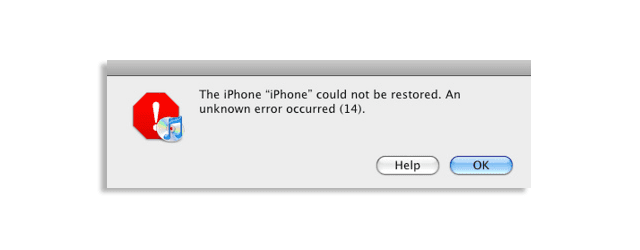
Turinys
- Kodėl mano įrenginyje rodoma 14 klaida?
- „iTunes“ klaida 14, kurią sukėlė „Lightning“ USB kabelis
- Atnaujinkite į naujausią iTunes versiją
-
14 iTunes klaida, kurią sukėlė nesėkmingas programinės aparatinės įrangos failas
- IPSW failai „Mac“ kompiuteriuose
- Kaip rasti IPSW failą sistemoje „Windows“, priklauso nuo to, kurią „Windows“ versiją, naudotojo vardą ir naudojamą „iOS“ aparatinę įrangą
- Ištrynę arba perkėlę .ipsw failą atlikite šiuos veiksmus:
- Rankiniu būdu pasirinkite IPSW failą iTunes
-
Kur gauti IPSW failus mano iPhone, iPad ir iPod Touch
- Atsisiųskite ipsw failą ir atkurkite savo iPhone, iPad arba iPod naudodami tą failą
- „iTunes“ klaida, kurią sukėlė trečiosios šalies saugos programinė įranga
-
Santrauka
- Susiję įrašai:
Kodėl mano įrenginyje rodoma 14 klaida?
Atkurdami arba atnaujindami „iOS“ naudodami „iTunes“, matote 14 klaidą. Yra keletas skirtingų šios klaidos priežasčių, įskaitant:
- USB kabelio gedimas arba problemų
- Naudojant seną iTunes versiją
- Programinės įrangos klaidos arba sugadinimas
- Maža atmintis jūsų įrenginyje
- Nestabilūs tinklo ryšiai
„iTunes“ klaida 14, kurią sukėlė „Lightning“ USB kabelis
Įsitikinkite, kad naudojate Sukurta iPhone/iPad/iPod laidams ir įkrovimo įrenginiams. 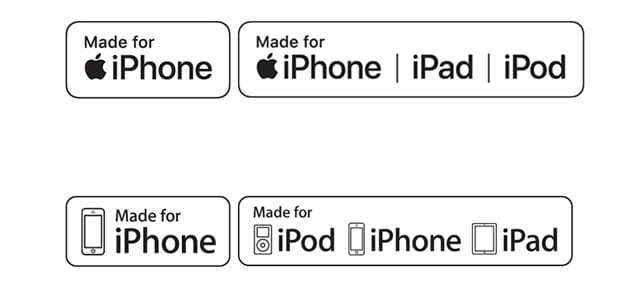
Savo gaminiuose ieškokite logotipų „Made for iPod“, „Made for iPhone“ ir „Made for iPad“. Šis logotipas užtikrina, kad priedas buvo sukurtas specialiai prijungti prie „iPod“, „iPhone“ ar „iPad“ ir kad jis yra sertifikuotas pagal „Apple“ veikimo standartus.
Norėdami diagnozuoti, ar kyla problemų dėl USB kabelio, pabandykite atlikti šiuos veiksmus ir patikrinkite, ar klaida nepasikartos.
- Naudokite originalų Apple Lightning USB kabelį, kuris buvo pridėtas prie jūsų iDevice
- Jei naudojate kompiuterius, nejunkite prie klaviatūros USB prievado – junkite tiesiai prie kompiuterio
- Išbandykite kitą kompiuterio USB prievadą
- Jei yra, naudokite kitą „Lightning“ USB kabelį
- Išbandykite „Lightning“ USB kabelį kitame kompiuteryje

Atnaujinkite į naujausią iTunes versiją
Jei vis tiek gaunate 14 iTunes klaidą, patikrinkite, ar turite naujausią iTunes naujinimą.
- Atidarykite iTunes ir pažiūrėkite, ar ji ragina atnaujinti į naują versiją
- Atlikite veiksmus ir atnaujinkite į naujausią iTunes programinę įrangą
Pabandykite dar kartą prijungti įrenginį ir pažiūrėkite, ar tai jums tinka.
14 klaida gali reikšti, kad jūsų įrenginio atmintis yra pilna. Pabandykite atkurti įrenginį naudodami iTunes, o ne jį atnaujinti. Jei iš pradžių neveikia, paspauskite parinkčių klavišą („Mac“) arba „Shift“ („Windows“) ir pasirinkite Atkurti.
14 iTunes klaida, kurią sukėlė nesėkmingas programinės aparatinės įrangos failas
Jei iTunes neatpažįsta IPSW failo arba naujinimas neveikia, ištrynus IPSW failą iš kompiuterio, iTunes atsisiunčia naują IPSW failą, kai kitą kartą bandysite atnaujinti.
Kai kuriais atvejais jūsų įrenginio naujinimo failas nebuvo sėkmingai atsisiųstas. Jei taip, tai gali sukelti 14 klaidą. Kai atkūrimo problema yra konkreti vartotojui, ji greičiausiai kyla dėl netinkamo naudoti .ipsw failo. „iTunes“ naudoja šiuos IPSW failus įrenginiui atkurti.
Jei gaunate iTunes klaidą 14, tie IPSW failai gali būti netinkami naudoti. Taigi pabandykite juos ištrinti, pervardyti arba perkelti failą į kitą katalogą.
Pašalinus IPSW failą, iTunes atsisiunčia naują IPSW kopiją.
IPSW failai „Mac“ kompiuteriuose
Lengvas būdas rasti ipsw „Mac“ failo vieta yra „Finder“.
- Doke bakstelėkite atidaryti Finder ir laikykite nuspaudę parinkčių klavišą
- Viršutiniame meniu pasirinkite Eiti
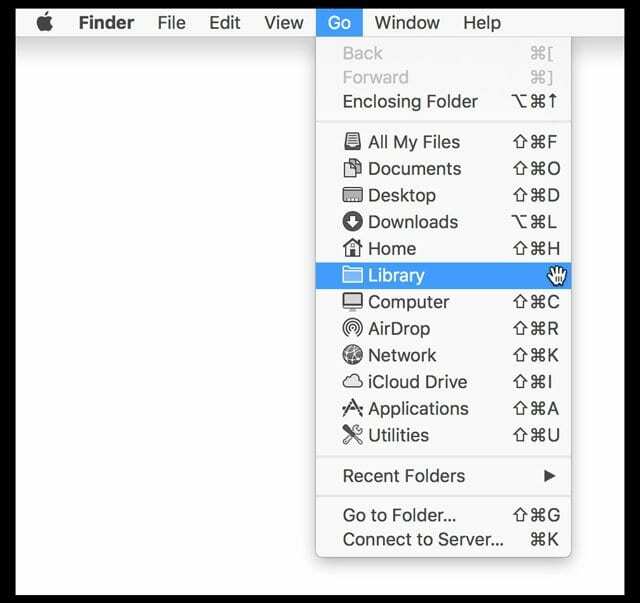
- Pasirinkite Biblioteka.
- Jei nelaikysite nuspaudę parinkties klavišo, nematysite parinkties Biblioteka
- Atidarykite bibliotekos iTunes aplanką
- Ieškokite aplanko „iPhone“ / „iPad“ / „iPod“ programinės įrangos naujiniai
Rankiniu būdu suraskite „Mac“ IPSW failą
- iPhone~/Library/iTunes/iPhone programinės įrangos naujiniai
- iPad~/Library/iTunes/iPad programinės įrangos naujiniai
- iPod touch~/Biblioteka/iTunes/iPod programinės įrangos naujiniai
Pastaba: Tildė „~“ reiškia jūsų namų katalogą.
Jei nematote savo vartotojo bibliotekos, vadovaukitės šiais nurodymais žingsniai tai parodyti.
Kaip rasti IPSW failą sistemoje „Windows“, priklauso nuo to, kurią „Windows“ versiją, naudotojo vardą ir naudojamą „iOS“ aparatinę įrangą
Siūlome atidaryti „Windows File Explorer“, paieškos laukelyje įvesti „*.ipsw“ ir įsitikinti, kad ieškote visame kompiuteryje.
Tada suraskite ir ištrinkite tuos iOS naujinimo failus iTunes .ipsw formatu. Arba atlikite .IPSW failų paiešką /Users kataloge, jei turite daugiau nei 1 vartotojo abonementą.
IPSW failai „Windows 8-10“.
- \Users\USERNAME\AppData\Roaming\Apple Computer\iTunes\
Pastaba: Norėdami greitai pasiekti aplanką AppData, spustelėkite Pradėti, įveskite %programos duomenys% paieškos juostoje ir paspauskite grįžimo klavišą. „Windows 8“: perkelkite žymeklį į viršutinį dešinįjį kampą, spustelėkite didinamąjį stiklą, įveskite %programos duomenys%ir paspauskite grįžimo klavišą.
IPSW failai įjungti Windows Vista ir 7
- \Vartotojai\naudotojo vardas\AppData\Tarptinklinis ryšys\Apple Computer\iTunes\iPhone (iPad arba iPod) programinės įrangos naujiniai
Pastaba: Norėdami greitai pasiekti aplanką AppData, spustelėkite Pradėti, įveskite %programos duomenys% paieškos juostoje ir paspauskite grįžimo klavišą
IPSW failai „Windows XP“.
- Dokumentai ir nustatymai/[naudotojo vardas]/Programos duomenys/Apple kompiuteris/iTunes/iPhone (iPad arba iPod) programinės įrangos naujiniai
Pastaba: Norėdami greitai pasiekti aplanką Programos duomenys, pasirinkite Pradėti > Vykdyti. Tipas %programos duomenys% ir spustelėkite Gerai.
Ištrynę arba perkėlę .ipsw failą atlikite šiuos veiksmus:
- Kompiuteryje uždarykite iTunes
- Dabar dar kartą atidarykite iTunes savo kompiuteryje
- Patikrinkite, ar ištrynėte .ipsw (iOS naujinimo failą) failą, eidami į Sistemos diskas> Vartotojas> Jūsų vartotojo vardas> Programos duomenys> Apple Com> iTunes> iPhone programinės įrangos naujiniai – jei reikia, ištrinkite viską
- Jei prijungiate savo iPad ar iPad, eikite tuo pačiu keliu, bet įvedę iTunes aplanką eikite į iPad programinės įrangos naujinimus arba iPod programinės įrangos naujinimus
- Atkurti ir atnaujinti savo iDevice vykdydami iTunes raginimus
Jūs nebeturėtumėte gauti iTunes klaidos 14. Jūsų iPhone arba iPad turėtų sėkmingai atkurti ir atnaujinti į naujausią iOS.
Rankiniu būdu pasirinkite IPSW failą iTunes
Jei bandėte ištrinti ipsw failą ir nepavyko, vietoj to rankiniu būdu pasirinkite, kurį IPSW failą norite naudoti iTunes.
- Jei naudojate „Mac“, laikykite nuspaudę Parinkčių klavišas
- Sistemoje Windows paspauskite Shift klavišas
- Paspauskite mygtuką Atkurti
- Pasirinkite norimą įdiegti IPSW failą
Jei pašalinus .ipsw failą atkūrimo problema nebuvo išspręsta, greičiausiai problemą sukėlė kitas konkretus naudotojo nustatymas. Tai apima visus trečiosios šalies saugos programinės įrangos nustatymus ir jūsų iTunes nuostatas.

Kur gauti IPSW failus mano iPhone, iPad ir iPod Touch
Apple išleidžia naujausius IPSW failus iTunes. Taigi, jei norite naujausios „iOS“, tiesiog naudokite „iTunes“.
Bet jei jūsų įrenginyje naudojamos senesnės versijos, raskite šiuos pasenusius IPSW atsisiuntimus tokiose svetainėse kaip ši vienas.
Atsisiųskite ipsw failą ir atkurkite savo iPhone, iPad arba iPod naudodami tą failą
- Eiti į ipsw man ir atsisiųskite iOS versiją, kuri buvo jūsų iPad
- Būtinai atsisiųskite an Apple pasirašė IPSW versiją
- Atidarykite iTunes
- Prijunkite savo iPad prie iTunes
- Palaukite, kol iTunes pasirodys atkūrimo pranešimas su galimybėmis atnaujinti arba atkurti
- Paspauskite ir laikykite nuspaudę parinkčių klavišą, tada pasirinkite mygtuką Atnaujinti, vis dar nuspaudę parinkčių klavišą
- Raskite atsisiųstą ipsw failą ir pasirinkite jį
- Palaukite, kol „iPad“ atkurs „iOS“ versiją
„iTunes“ klaida, kurią sukėlė trečiosios šalies saugos programinė įranga
Jei nė vienas iš aukščiau pateiktų sprendimų neišsprendžia klaidos, patikrinkite, ar problemą gali sukelti kokia nors trečiosios šalies saugos programinė įranga. Trečiosios šalies saugos programinė įranga dažnai neleidžia Apple iDevices atkurti, atnaujinti arba kurti atsargines kopijas, nes neleidžia prisijungti prie Apple serverių.
Taigi pabandykite laikinai išjungti bet kokią trečiosios šalies saugos programinę įrangą ir patikrinkite, ar „iTunes“ klaidos 14 klaida nustoja leidžianti „iDevice“ atnaujinti arba atkurti.
Santrauka
„iTunes“ naudojimas norint atnaujinti į naujausią „iOS“ yra gera praktika –tik įsitikink atsarginė kopija Pirmas!
Tačiau jei sunkumai išlieka ir po bandymo atnaujinti, atnaujinkite naudodami „WiFi“, o ne „iTunes“. Įsitikinkite, kad turite puikų „WiFi“ ryšį ir patikrinkite, ar jūsų „iDevice“ akumuliatorius turi bent 50% energijos. Jei įkrauta mažiau nei 50 %, prijunkite savo iPhone, iPad ar kitą iDevice prie maitinimo šaltinio ir pradėkite naujinimą. Dėl greito ir patikimo „Wi-Fi“ ryšio jūsų atnaujinimas vyksta sklandžiai ir greitai.